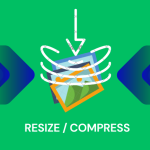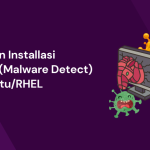Siapa sih yang tidak ingin menjalankan aplikasi secara multiplatfrom dalam satu sistem operasi ?
Jika kamu salah satu yang ingin melakukan hal tersebut, maka Waydroid solusinya !
Contents
Apa itu Waydroid ?
Waydroid merupakan aplikasi berbasis container yang dapat berjalan pada sistem operasi GNU/Linux, waydroid memungkinkan kita untuk menginstall aplikasi android dengan basis native sehingga terlihat menyatu dengan GNU/Linux yang kita miliki.

Secara default waydroid tidak terinstall dengan google service dan hanya bisa menjalankan aplikasi android yang mendukung arsitektur x86 (desktop) sehingga kita perlu menginstall library tambahan agar bisa mengakses layanan Gapps dan ARM.
Persiapan Installasi
Tutorial yang saya bagikan ini berdasarkan pengalaman yang sudah saya lakukan dan juga hasil diskusi dari forum Linux di internet, berikut perangkat yang saya gunakan :
- Thinkpad X250 Intel® Core™ i5-5300U
- Ram 8 GB & SSD 256 GB
- Manjaro Linux KDE Plasma 5.26.4
Untuk rekan yang membaca artikel ini tidak harus memiliki perangkat yang sama dengan saya, tapi jika memungkinkan maka akan lebih baik.
Update Kernel
Karena kita akan menginstall Waydroid di Manjaro, maka hal pertama yang perlu kita perhatikan adalah kernel yang terinstall pada Sistem Operasi. Untuk mengecek kernel, kamu dapat menggunakan perintah berikut :
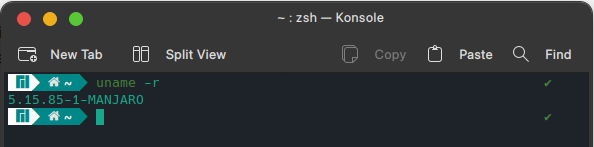
Apabila kamu berada pada kernel 5.15.85-1-MANJARO Maka kamu tidak perlu melakukan update kernel. Tapi untuk memaksimalkan performa kami rekomendasikan kamu untuk menginstallkan kernel ini.
Hal pertama yang perlu kamu lakukan adalah mengunduh kernel tersebut di situs https://pkgs.org/, pada kolom pencarian tulis linux-zen. Maka akan muncul seperti berikut :

Pilih Kernel Arch Linux Extra x86_64 paling atas linux-zen-6.1.6.zen1-2-x86_64.pkg.tar.zst lalu kita akan diarahkan pada detail package kernel tersebut. Cari Bagian Download berikut dan salin alamat binary packagenya :

|
1 |
<em>Notes : Versi kernel linux-zen bisa berubah ubah sesuai dengan update versi dari developer</em> |
Buka terminal lalu unduh file kernel dengan menggunakan perintah wget, tunggu hingga proses mengunduh selesai :
|
1 |
wget https://ftp5.gwdg.de/pub/linux/archlinux/extra/os/x86_64/linux-zen-6.1.6.zen1-2-x86_64.pkg.tar.zst |
Setelah file berhasil diunduh, selanjutnya kita install kernel dengan menggunakan perintah berikut :
|
1 |
sudo pacman -U linux-zen-6.1.6.zen1-2-x86_64.pkg.tar.zst |
Tunggu hingga proses installasi berhasil, jika sudah berhasil reboot komputer kalian dan check kembali status kernel yang sedang berjalan dengan perintah uname -r.
Install Display Server Wayland
Sesuai dengan namanya Waydroid dimana Way disini dimaksudkan sebagai representasi Display Server yang digunakan adalah Wayland. Maka untuk bisa menjalankan Waydroid kita perlu menjalankan Wayland di komputer kita.
Untuk mengecek Display Server yang kita gunakan X11 atau Wayland maka gunakan perintah berikut :
|
1 |
echo $XDG_SESSION_TYPE |
Apabila yang muncul adalah Wayland maka kamu bisa melewati bagian ini, tapi jika muncul X11 maka kamu harus menginstallkankannya terlebih dahulu. Kamu bisa sesuaikan dengan DE yang digunakan.
KDE :
|
1 |
sudo pacman -Sy plasma-wayland-session |
GNOME :
|
1 |
sudo nano /etc/gdm/custom.conf |
Berikan tanda pagar (#) pada bagian depan WaylandEnable=false setelah itu simpan dengan menekan Ctrl+X lalu klik Y. Setelah itu lakukan reboot baik dengan cara KDE maupun GNOME.
Pada bagian login, pilih Display Server Wayland dan login seperti biasa. Setelah masuk desktop pasikan kembali apakah kamu login di Wayland dengan menggunakan perintah sebelumnya.
Install Waydroid
Berikutnya kita masuk ke tahap installasi Waydroid, kamu dapat menginstall melalui package manager dan AUR seperti berikut :
|
1 |
sudo pamac install waydroid |
Tunggu proses installasi sampai selesai dan berhasil. Selanjutnya kita lakukan init untuk mengunduh image Android yang akan digunakan waydroid. Image yang diunduh biasanya Android Lineage versi Vanilla.
|
1 |
sudo init waydroid |
Tunggu proses mengunduh image sampai selesai. Setelah itu kita masuk ke tahap selanjutnya untuk melakukan konfigurasi

Konfigurasi Waydroid
Pada tahap ini kita akan melakukan installasi OpenGapps supaya bisa menjalankan google service dan libhoudini untuk bisa mengintall aplikasi berbasis ARM.
Pertama kita lakukan installasi paket pendukung :
|
1 |
sudo pacman -S lzip sqlite |
Selanjutnya kita lakukan installasi waydroid script dengan mengunduh sourcenya
|
1 |
git clone https://github.com/casualsnek/waydroid_script |
Setelah itu pindah ke foldernya dan install requirement didalamnya
|
1 2 |
cd waydroid_script sudo python3 -m pip install -r requirements.txt |
Menginstall OpenGapps
Masih di folder waydroid script, masukan perintah berikut untuk menginstall Gapps
|
1 |
sudo python3 waydroid_extras.py -g |
Menginstall libhoudini arm translation
Selanjutnya masih di folder yang sama kita installkan libhoudini dengan perintah berikut
|
1 |
sudo python3 waydroid_extras.py -l |
Setelah selesai menginstall Gapps dan libhoudini, aktifkan layanan waydroid
|
1 |
sudo systemctl enable waydroid-container.service |
Lalu restart layanan waydroid
|
1 |
sudo systemctl restart waydroid-container.service |
Registrasi Device Android ID
Untuk bisa menikmati google service kita harus mendaftarkan terlebih dahulu device yang kita gunakan kepada email yan kita gunakan. Untuk itu kita perlu mendapatkan ID terlebih dahulu dengan perintah berikut :
|
1 |
sudo python3 waydroid_extras.py -i |
Akan muncul kode berbentuk angka, salin code tersebut dan masuk ke halaman https://google.com/android/uncertified/?pli=1 dan masukan code yang tadi sudah kita salin lalu submit.
Proses verifikasi akan memakan waktu 10-20 menit, hapus juga cache dari aplikasi Google Play Service lalu lakukan login ke google play. Maka kamu bisa menikmati layanan Google.
Menjalankan Waydroid
Untuk menjalankan Waydoid kita harus mengaktifkan sessionnya terlebih dahulu dengan menggunakan perintah berikut.
|
1 |
waydroid session start |
Tunggu beberapa saat, dan buka aplikasi Waydroid yang sudah terintall di komuter kamu. Atau kamu bisa gunakan perintah berikut untuk menjalankan Waydroid.
|
1 |
waydroid show-full-ui |
Jika kamu ingin menjalankan aplikasi secara multiwindows kami bisa gunakan perintah berikut juga.
|
1 |
waydroid prop set persist.waydroid.multi_windows true |
Setelah menggunakan perintah diatas, lalu restart waydroid dan jalankan session kembali.
Berikut beberapa gambar dari hasil installasi waydroid yang berhasil saya jalankan pada Manjaro Linux dengan DE KDE Plasma.



Penutup
Berikut pembahasan dan tahap untuk installasi waydroid yang dapat saya bagikan, tidak menutup kemungkinan terjadi issue atau error pada saat proses installasi. Apabila kamu mengalaminya maka bisa kita coba diskusikan pada kolom komentar. Terima Kasih
Referensi
- Waydroid Doc
- Waydroid Script
- Install Waydroid Manjaro Youtube
- Forum Facebook Linux Indonesia